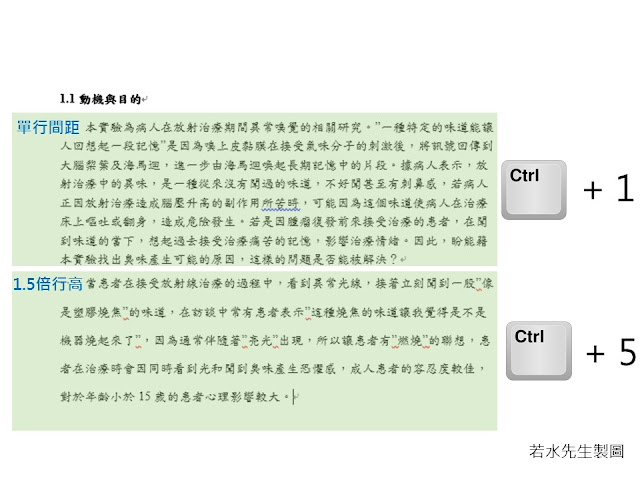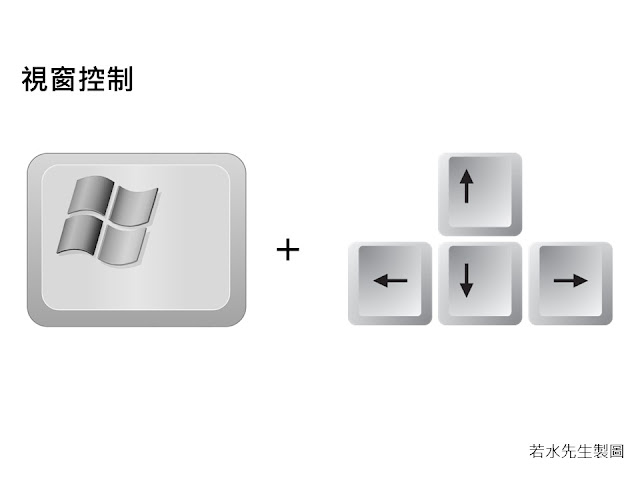這份是曾經在考場中寫過的試題,寫完會有種懷疑自己的感覺,到底是題目簡單還是處處陷阱?這應驗著 Murphy's Law所談的" Anything that can go wrong will go wrong." 😬 第一題 中規中局的流體靜力學,由題目給的資訊中,點出了一個問題: 為什麼重力加速度 g 要是9.81 m/s^2 ? 到小數點下2位是否比較準確?其實台灣所在的位置所對應的重力加速度是低於9.81的數值,9.81的數值大概只是中學課本盲目地追求精準數值之下的產物。因此對於物理參數的使用必須審慎選擇,以建立物理模型要有的嚴謹性。 (若題目卷有給定義或前提,就必須以出題者的方式為主,切勿與分數過意不去。) 第二題 線線家族出現在哪裡? 流線 (Streamline): 105水技流力 、 104高三流力 、 103水技流力 、 083水技檢覈流力 跡線 (Pathline) : 093船技流力 、 084水技檢覈流力 煙線 (Streakline) : 105水技流力 、 104水技流力 、 084水技檢覈流力 近幾年有越來越熱門的趨勢。 第三題 以傳輸定理 (Transport theorem) 建立系統的動量守恆關係,且以 動力學 (Dynamics) 所學的相對速度概念一齊使用;相對速度的向量疊加、參考座標系統的轉換可以在 Hibbeler 所著的 Dynamics 的第12章一窺一二。 第四題 Buckingham π theorem 的基本應用,是屬於因次分析一環在流體力動學(Fluid kinetics)具有舉足輕重的地位,因為必須施作各種實驗,尋找存在於流體對於環境互制的 關鍵參數,故無因次化 (Nondimensionalizing) 或近似化 (Approximating) 的動作就十分重要, 讓你判斷哪些參數重要?那些不重要 ;在下列各別專書中,時常使用無因次化的技巧將實驗予以簡化: White, F. M. Viscous Fluid Flow . Schlichting, H., Gersten, K., Krause, E., & Oertel, H. Bounda...